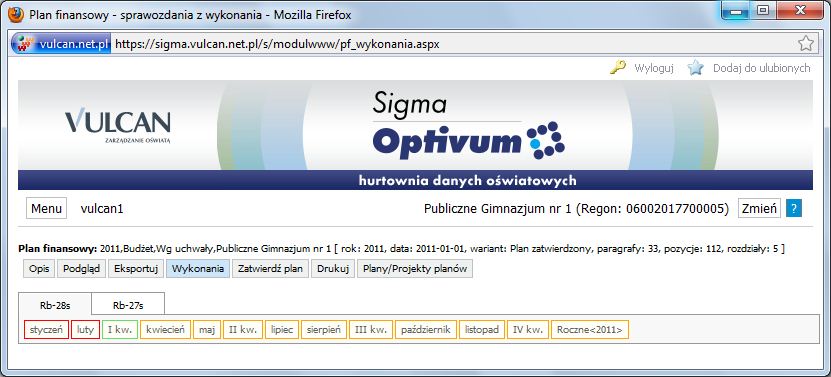
Rysunek Zakładki służące do wybierania okresu, którego dotyczy informacja o wykonaniu planu finansowego.
Dłuższa przerwa w pracy może spowodować utratę jej efektów w wyniku wygaśnięcia połączenia z serwerem internetowym. Dlatego co kilka-kilkanaście minut warto wymusić wymianę informacji pomiędzy Modułem dla szkół a serwerem. Można to zrobić m.in. zapisując dane w pamięci tymczasowej (np. za pomocą funkcji Sprawdź i zapamiętaj na karcie Edycja).
Żeby ręcznie wprowadzić lub przejrzeć istniejące informacje o wykonaniu planu finansowego, należy:
Wybrać jednostkę sprawozdawczą, do której ma się odnosić ta operacja.
Użytkownik, który ma prawo do przeglądania lub modyfikowania danych tylko jednej jednostki sprawozdawczej, nie wykonuje tej czynności.
W menu użytkownika Modułu dla szkół kliknąć pozycję Istniejące plany/projekty, co spowoduje wyświetlenie okna służącego do wskazywania planów i projektów planów.
Wybrać rok obowiązywania planu, a następnie na liście istniejących planów kliknąć ten, do którego odnosi się informacja o wykonaniu, np. plan wydatków i dochodów budżetowych.
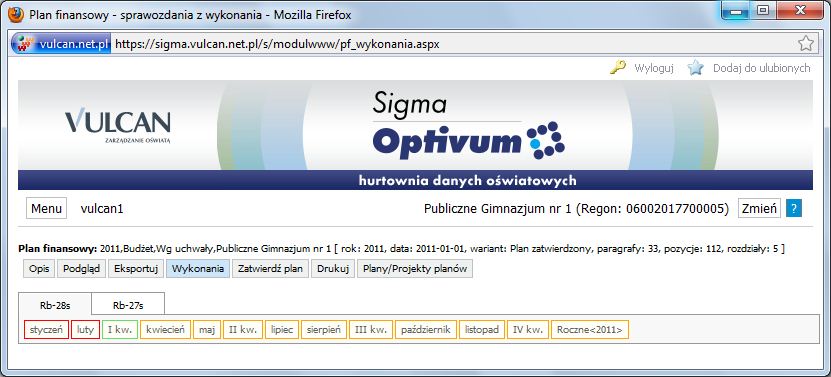
Rysunek
Zakładki służące do wybierania okresu, którego dotyczy informacja o wykonaniu
planu finansowego.
Kliknąć zakładkę Wykonania, a następnie przejść na kartę np. Rb-28 lub Rb-27 oraz wybrać okres, którego dotyczy informacja o wykonaniu.
Do wybierania okresu, do którego odnosi się sprawozdanie z wydatków lub dochodów planu finansowego służą zakładki z nazwami miesięcy lub kwartałów oraz zakładka Roczne <rok>, służąca do wprowadzania sprawozdania rocznego.
Sprawozdania o wykonaniu sporządza się narastająco (podobnie jak sprawozdania Rb), tzn. że po wybraniu zakładki Wydatki lub Dochody, a następnie okresu sprawozdawczego np. maj otwierane jest sprawozdanie z informacjami o wydatkach lub dochodach za okres od początku roku do końca maja.
Zakładki te oznaczane są kolorami.
Kolor pomarańczowy oznacza, że możliwe jest wprowadzanie danych do sprawozdania z wydatków lub dochodów planu finansowego, ale żadne informacje nie zostały jeszcze zapisane w bazie danych.
Kolor zielony oznacza, że sprawozdanie z wydatków lub dochodów planu finansowego zostało zapisane w bazie danych ze statusem wykonanie w trakcie opracowywania co oznacza że można je modyfikować lub ze statusem wykonanie gotowe jeżeli dane są kompletne i poprawne.
Kolor czerwony oznacza sprawozdanie z wydatków lub dochodów planu finansowego, któremu uprawniony użytkownik głównego modułu Sigmy nadał status wykonanie wstępnie zaakceptowane lub status wykonanie zatwierdzone tzn. że nie można go modyfikować.
Status wykonanie gotowe informuje uprawnionych użytkowników modułu Wykonania (w urzędzie organu prowadzącego) o zakończeniu prac nad sprawozdaniem z wydatków lub dochodów planu finansowego. W związku z tym mogą oni nadać temu sprawozdaniu status wstępnie zaakceptowane lub zatwierdzone – statusy te uniemożliwiają wprowadzanie zmian do sprawozdania.
W przypadku wprowadzenia niewłaściwych wartości wykonania planu finansowego należy zwrócić się do pracownika organu prowadzącego o przywrócenie statusu na wykonanie w trakcie opracowywania wydatków i/lub dochodów w celu umożliwienia wprowadzenia poprawek.
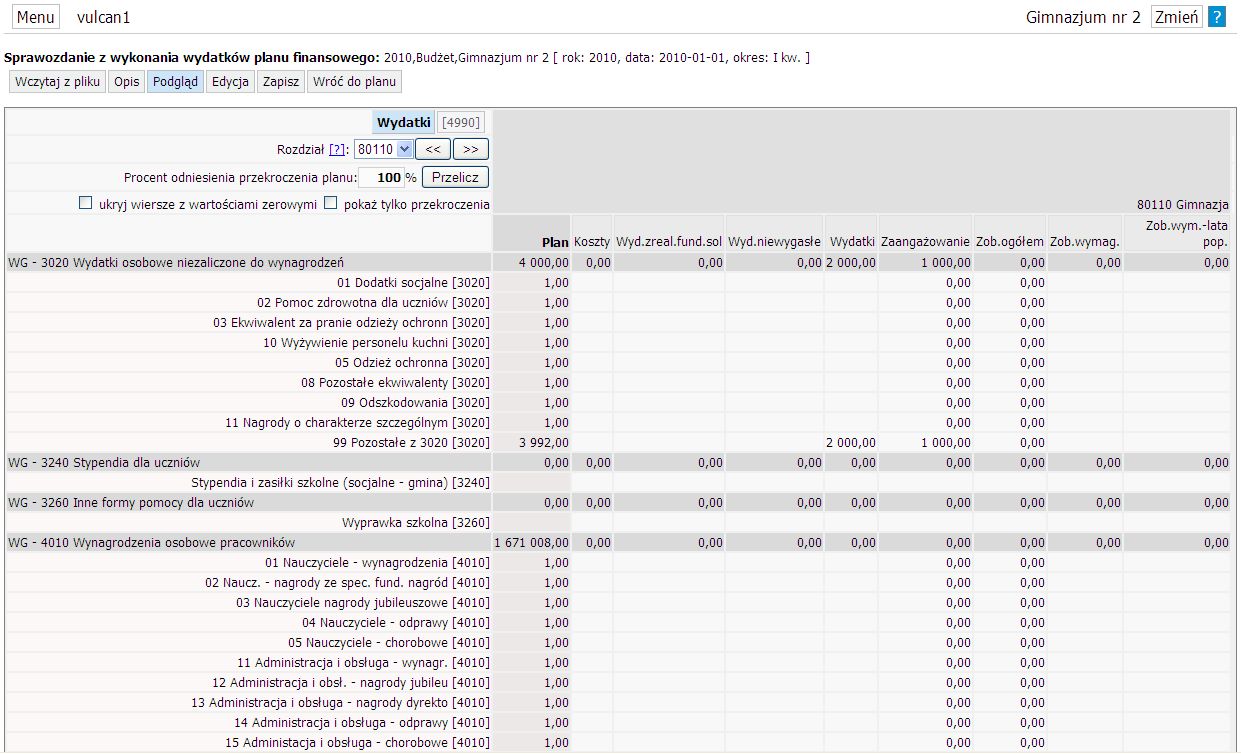
Rysunek
Podgląd sprawozdania o wykonaniu planu finansowego w części wydatków.
Wprowadzić lub przejrzeć informacje o wykonaniu.
Do przeglądania informacji o wykonaniu służy karta Podgląd. Na karcie tej znajdują się odpowiednio zakładki przeznaczone do wyświetlania informacji o wydatkach i dochodach oraz w przypadku Rb-28s zakładka [4990] niewłaściwe obciążenia oraz uznania i dochodach.
Do wprowadzania informacji o wykonaniu służy karta Edycja. Na tej karcie również znajdują się odpowiednio zakładki przeznaczone do wyświetlania informacji o wydatkach i dochodach oraz w przypadku Rb-28s zakładka [4990] niewłaściwe obciążenia oraz uznania. Przed wprowadzeniem lub modyfikacją danych należy z listy rozwijanej wybrać kolumnę sprawozdania (np. Koszty, Wydatki, Zaangażowanie lub Należności, Przychody).
Po zakończeniu wprowadzania danych do kolumny sprawozdania należy kliknąć przycisk Sprawdź i zapamiętaj, co spowoduje sprawdzenie czy wszystkie wprowadzone dane są wartościami liczbowymi i czy nie przekraczają one planu oraz zapisanie ich w pamięci tymczasowej.
Odrębnie należy wprowadzić i zapisać dane odnoszące się do poszczególnych kolumn sprawozdania.
Funkcja Sprawdź i zapamiętaj nie zapisuje zmian w bazie danych Sigmy. Żeby wprowadzone zmiany zapisać w bazie danych, należy kliknąć zakładkę Zapisz, a następnie kliknąć przycisk Zapisz wykonanie planu w bazie danych.
Pamięć tymczasowa znajduje się na serwerze internetowym, dlatego wygaśnięcie lub zerwanie połączenia z serwerem powoduje utratę wszystkich zmian, które nie zostały zapisane w bazie danych.
Kliknąć zakładkę Zapisz, a następnie kliknąć przycisk Zapisz wykonanie planu w bazie danych, co spowoduje zapisanie sprawozdania o wykonaniu wydatków lub dochodów w bazie danych Sigmy.
Przed zapisaniem trzeba określić status informacji o wykonaniu. Jeśli informacja ta nie jest kompletna lub wymaga jeszcze sprawdzenia, należy nadać jej status wykonanie w trakcie opracowywania. Jeżeli dane są kompletne i poprawne, należy nadać im status wykonanie gotowe.
Status wykonanie gotowe informuje uprawnionych użytkowników głównego modułu Wykonania (w urzędzie organu prowadzącego) o zakończeniu prac nad sprawozdaniem z wydatków i/lub dochodów planu finansowego. W związku z tym mogą oni nadać temu sprawozdaniu status wstępnie zaakceptowane lub zatwierdzone – statusy te uniemożliwiają wprowadzanie zmian do sprawozdania.
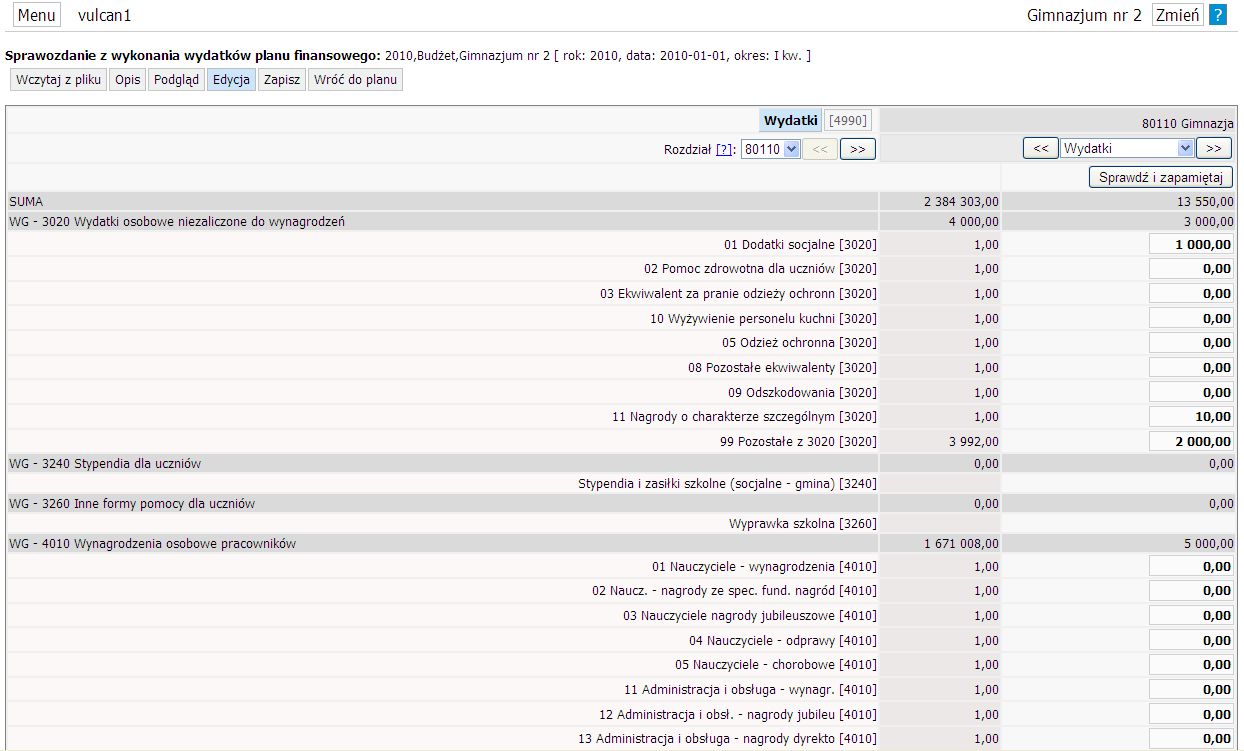
Rysunek Edycja
sprawozdania z wykonania wydatków planu finansowego
– wybór kolumny sprawozdania.
Sigma umożliwia sprawdzenie poprawności wprowadzonych przez jednostki sprawozdawcze danych o wykonaniu. Mechanizm kontroluje powiązania pomiędzy poszczególnymi elementami sprawozdania Rb według następujących warunków:
T1 Wydatki wyższe niż plan
T2 Wydatki + zobowiązania wyższe niż plan
T3 Wydatki + zobowiązania wyższe niż zaangażowanie
T4 Zaangażowanie wyższe od planu i niższe od wydatków
Żeby sprawdzić poprawność wprowadzonych wartości
o wykonaniu części wydatkowej w obrębie poszczególnych
rozdziałów i paragrafów, należy:
Wybrać jednostkę sprawozdawczą, do której ma się odnosić ta operacja.
Użytkownik, który ma prawo do przeglądania lub modyfikowania danych tylko jednej jednostki sprawozdawczej, nie wykonuje tej czynności.
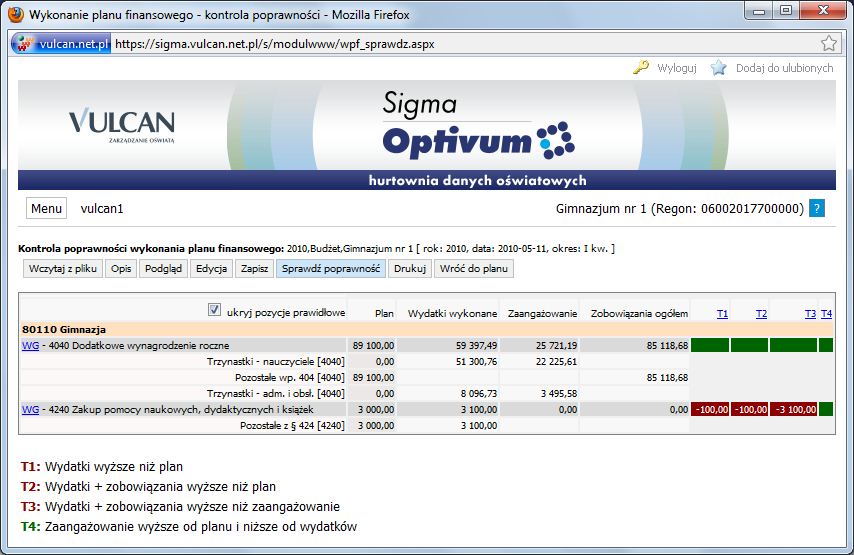
Importowanie informacji o wykonaniu